
Denne software holder dine drivere kørende og holder dig dermed beskyttet mod almindelige computerfejl og hardwarefejl. Tjek alle dine chauffører nu i 3 nemme trin:
- Download DriverFix (verificeret downloadfil).
- Klik på Start scanning for at finde alle problematiske drivere.
- Klik på Opdater drivere for at få nye versioner og undgå systemfejl.
- DriverFix er downloadet af 0 læsere denne måned.
Elder Scrolls V: Skyrim Special Edition er nu tilgængelig for begge Xbox One og Windows-pc. Denne spilversion bringer den episke fantasi til live i fantastiske detaljer.
Special Edition bringer en række tilføjelser med helt nye funktioner, såsom remastered kunst og effekter, dynamisk dybdeskarphed og mere.
Desværre, The Elder Scrolls V: Skyrim Special Edition bringer også sine egne spørgsmål. Spillets fans oprettede for nylig en speciel Steam-forumtråd til at fungere som en uofficiel bug- og opløsningstråd.
Her kan du liste de problemer, du støder på, mens du spiller spillet, samt de tilsvarende løsninger.
Spillere håber, at på denne måde Bethesda vil lægge mærke til og hurtigt løse disse problemer i en patch, eller i det mindste vil spillere have et konsolideret sted, hvor de kan finde mulige svar på deres spørgsmål.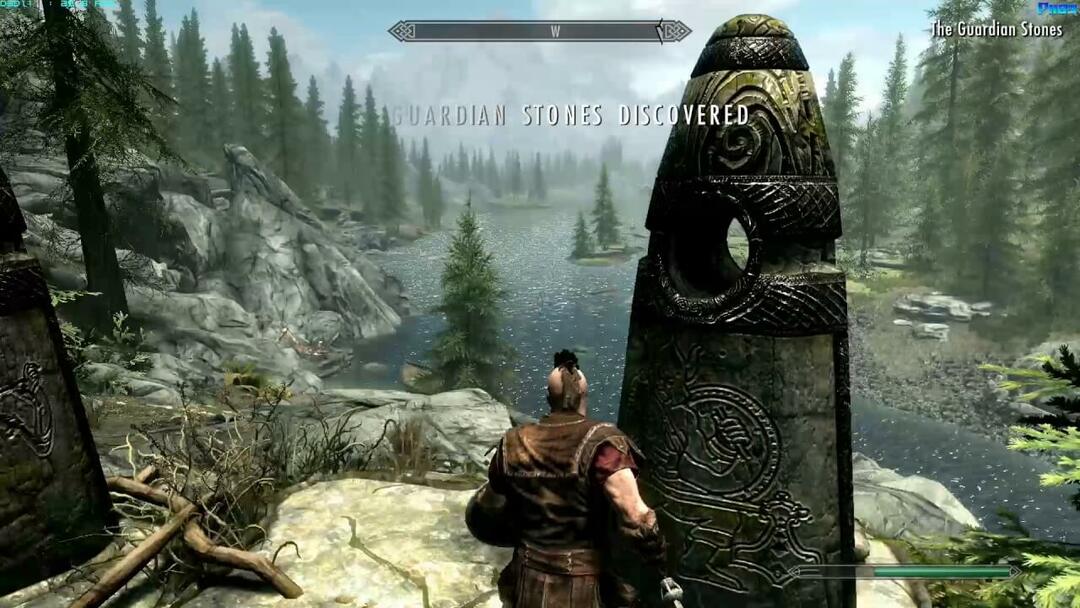
Hvad kan jeg gøre for at slippe af med bugs i The Elder Scrolls V: Skyrim Special Edition? Afhængigt af det problem, der er stødt på, er der nogle enkle løsninger. For dine perifere enheder skal du skifte USB eller fjerne nogle af dem, og for grafiske problemer skal du aktivere vsync og indstille din dedikerede GPU som standard.
For at se, hvordan du kan gøre det, skal du kontrollere nedenstående trin.
Sådan løses The Elder Scrolls V: Skyrim Special Edition-udgaver
- Min mus / tastatur fungerer ikke
- Animationer er underlige
- Jeg får frygtelig lav FPS
- Skyrim SE fortsætter med at gå ned
Min mus / tastatur fungerer ikke
Løsning 1: Nogle har rapporteret, at frakobling eller ændring af gamepad indstilling i indstillingerne fikset dette.
Løsning 2 (Af Smellsbad): Hvis du har en USB-enhed f.eks. en mikrofon, hukommelse eller endda et webcam, skal du prøve at frakoble dem og se om dette løser det. Nogle har rapporteret, at USB-mikrofonen var synderen.
- LÆS OGSÅ:Bedste 9 Windows 10-gamepads til at spille spil
Animationer er underlige
Løsning 1: Mange har rapporteret, at vsync skal være aktiveret / tvunget og begrænset til 60 Hz. Dette kan gøres i NVIDIA / AMD-kontrolpanelet.
Løsning 2 (af BeastMomba11): Gå til DocumentsMy GamesSkyrim Special EditionSkyrimPrefs.ini og indstil iVsyncpresentinterval til 0, hvis du bruger en G-Sync-kompatibelt system. Du vil muligvis også gøre dette i NVIDIA / AMD-kontrolpanelet, der er specifikt for spillet, og som en ekstra bonus skal det fremskynde spillets ydeevne i henhold til flere konti.
Jeg får frygtelig lav FPS
Løsning 1: Skyrim MÅ som standard indstille din GPU til integreret grafik i stedet for dedikeret. Fra hvad jeg har set, er dette for det meste et nVidia-problem. Gå til dit NVIDIA-kontrolpanel, og gå derefter til "Mange 3D-indstillinger". Tilføj Skyrim SE, hvis det ikke er på listen, og skift derefter indstillingerne fra global / integreret grafik til højtydende NVIDIA-processor.
Løsning 2 (efter frist): Deaktivering af G-Sync kan forbedre ydeevnen betydeligt og fjerne stammen.
- LÆS OGSÅ: Sådan ordnes lav FPS ved opstart af spillet
Skyrim SE fortsætter med at gå ned
Løsning 1: Hvis du bruger mods, skal du sørge for, at dine mods ikke bruger nogen scripts og har tillid til andre mods, der bruger scripts.
Løsning 2: Forskellige mennesker har rapporteret, at ændring af sprog hjælper med at forhindre nedbrud. Du kan ændre sproget i Skyrim.ini
For mere information om de fejl, der påvirker The Elder Scrolls V: Skyrim Special Edition og de tilgængelige løsninger til at rette dem, skal du tjekke ud denne dedikerede Steam-tråd. Siden opdateres regelmæssigt.
Hvis du fandt andre fejl og fejl i The Elder Scrolls V: Skyrim Special Edition, så lad os det vide i kommentarfeltet nedenfor sammen med eventuelle andre spørgsmål, du måtte have, og vi vil helt sikkert tage et kig.
![FIFA 17 sidder fast på indlæsningsskærmen [OPDATEREDE FIXES]](/f/2c34e1e8e0a95b53637665b0ad88e6fc.jpg?width=300&height=460)

